s2s
Originalplakat- 27.09.2017
- 29. November 2020
Muss die Größe der externen SSD gleich oder größer als die Gesamtgröße der Festplatte aller Macs sein? 3 Macs zum Beispiel mit einer Festplattengröße von 512 GB, 256 GB, 256 GB, jeder verbraucht weniger als 50 %, brauche ich eine 1 TB SSD, um das TM-Backup für alle 3 Macs zu starten? C
chabig
- 06.09.2002
- 29. November 2020
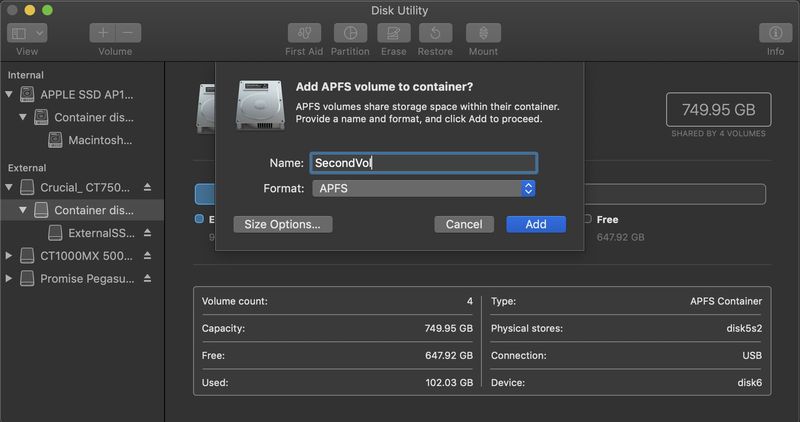
Sollten Sie einen neuen APFS-Container oder -Volume hinzufügen?
Das Hinzufügen von Volumes in APFS ist schnell und einfach. Aber warum sollten Sie jemals einen Container zu einer Festplatte hinzufügen? Eine Untersuchung ihrer Unterschiede und wann Container nützlich sind. eclecticlight.coBernuli
- 10.10.2011
- 29. November 2020
s2s sagte: Muss ich die SSD zuerst auf mehrere APFS-Volumes partitionieren, um mehrere Macs auf derselben externen SSD zu sichern? Oder wird ein einzelnes APFS-Volume mehrere Time Machine-Backups hosten?
Muss die Größe der externen SSD gleich oder größer als die Gesamtgröße der Festplatte aller Macs sein? 3 Macs zum Beispiel mit einer Festplattengröße von 512 GB, 256 GB, 256 GB, jeder verbraucht weniger als 50 %, brauche ich eine 1 TB SSD, um das TM-Backup für alle 3 Macs zu starten? Zum erweitern klicken...
Ich glaube nicht, dass du partitionieren musst. 1 HFS+-Volume wird es tun. Ich habe Time Machine mit APFS-Zielen noch nicht ausprobiert. 1 TB sollte für das funktionieren, was Sie tun, aber ich empfehle 2 TB, damit Sie ein wenig Geschichte haben. S
s2s
Originalplakat- 27.09.2017
- 29. November 2020
Bernuli sagte: Ich glaube nicht, dass Sie partitionieren müssen. 1 HFS+-Volume wird es tun. Ich habe Time Machine mit APFS-Zielen noch nicht ausprobiert. 1 TB sollte für das funktionieren, was Sie tun, aber ich empfehle 2 TB, damit Sie ein wenig Geschichte haben. Zum erweitern klicken...
Ich weiß, dass einzelne Volumes mit HFS+ funktionieren, aber ich versuche, die Vorteile von APFS zu nutzen. S
s2s
Originalplakat- 27.09.2017
- 29. November 2020
chabig sagte: Ich glaube nicht, dass Sie partitionieren müssen, aber erstellen Sie mehrere Volumes, eines für jeden Mac. Dies funktioniert, weil APFS mehrere Volumes in einer Partition haben kann, die sich alle denselben Speicherplatz teilen. Was Sie sich als Partition vorstellen, wird jetzt als Container bezeichnet, und sie haben eine feste Größe. Dieser Artikel erklärt es ziemlich gut:
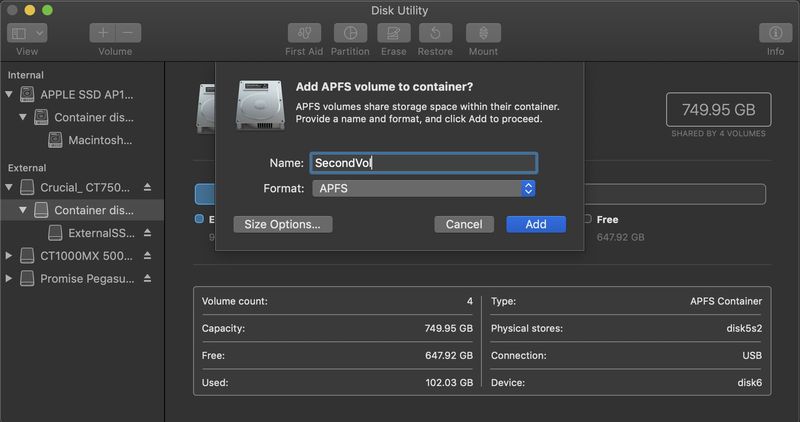
Sollten Sie einen neuen APFS-Container oder -Volume hinzufügen?
Das Hinzufügen von Volumes in APFS ist schnell und einfach. Aber warum sollten Sie jemals einen Container zu einer Festplatte hinzufügen? Eine Untersuchung ihrer Unterschiede und wann Container nützlich sind. eclecticlight.co Zum erweitern klicken...
Danke, es ist ein toller Artikel. Klingt so, als müsste ich keine Partition (Container) erstellen, es sei denn, ich möchte 3 bootfähige Volumes auf derselben SSD erstellen, was cool aussieht, aber für mich nicht notwendig ist, da die Internetwiederherstellung nicht viel Zeit in Anspruch nimmt, alles was ich brauche ist die Datenwiederherstellung). g
gilby101
Mitwirkender
- 17.04.2010
- Tasmanien
- 30. November 2020
s2s sagte: Danke, es ist ein toller Artikel. Klingt so, als müsste ich keine Partition (Container) erstellen, es sei denn, ich möchte 3 bootfähige Volumes auf derselben SSD erstellen, was cool aussieht, aber für mich nicht notwendig ist, da die Internetwiederherstellung nicht viel Zeit in Anspruch nimmt, alles was ich brauche ist die Datenwiederherstellung). Zum erweitern klicken...Time Machine-Backups sind keine bootfähigen Volumes mehr. Die Backups enthalten nur das -Data-Volume und nicht das schreibgeschützte System-Volume.
Diese Entscheidung von Apple wird diejenigen mit langsamer (oder keiner) Internetverbindung frustrieren. Ich denke wirklich, dass dies für die Verwendung anderer Backup-Produkte (z. B. CCC) anstelle von oder zusätzlich zu TM spricht [das habe ich noch nicht getan].
Persönlich werde ich eine externe kleine SSD mit einer aktuellen funktionierenden Version von BS zusammen mit einer Kopie der BS-Installations-App und einigen Diagnosetools behalten.
s2s
Originalplakat- 27.09.2017
- 30. November 2020
gilby101 sagte: Time Machine-Backups sind keine bootfähigen Volumes mehr. Die Backups enthalten nur das -Data-Volume und nicht das schreibgeschützte System-Volume.
Diese Entscheidung von Apple wird diejenigen mit langsamer (oder keiner) Internetverbindung frustrieren. Ich denke wirklich, dass dies für die Verwendung anderer Backup-Produkte (z. B. CCC) anstelle von oder zusätzlich zu TM spricht [das habe ich noch nicht getan].
Persönlich werde ich eine externe kleine SSD mit einer aktuellen funktionierenden Version von BS zusammen mit einer Kopie der BS-Installations-App und einigen Diagnosetools behalten. Zum erweitern klicken...
Ja, lies das einfach in dem anderen Thread hier ... es hat keinen Einfluss auf meinen Anwendungsfall, aber ich bin sicher, dass viele andere von dieser Änderung frustriert werden. D
dcmaccam
- 14.09.2017
- Westküste von Schottland
- 1. Dez. 2020
gilby101 sagte: Time Machine-Backups sind keine bootfähigen Volumes mehr. Die Backups enthalten nur das -Data-Volume und nicht das schreibgeschützte System-Volume.Hallo, liege ich also richtig in der Annahme, dass ich, wenn ich mein Laufwerk in der Maschine vollständig löschte, eine Internetwiederherstellung durchführen müsste, um ein nacktes System zu erhalten, und dann Time Machine verwenden, um meine Daten zu ersetzen. Wenn ich mein System nur auf ein früheres Datum ersetzen möchte, verwende ich Time Machine ganz normal und es werden nur meine Daten gelöscht und wiederhergestellt. g
Diese Entscheidung von Apple wird diejenigen mit langsamer (oder keiner) Internetverbindung frustrieren. Ich denke wirklich, dass dies für die Verwendung anderer Backup-Produkte (z. B. CCC) anstelle von oder zusätzlich zu TM spricht [das habe ich noch nicht getan].
Persönlich werde ich eine externe kleine SSD mit einer aktuellen funktionierenden Version von BS zusammen mit einer Kopie der BS-Installations-App und einigen Diagnosetools behalten. Zum erweitern klicken...
gilby101
Mitwirkender
- 17.04.2010
- Tasmanien
- 1. Dez. 2020
dcmaccam sagte: Also liege ich richtig in der Annahme, dass ich, wenn ich mein Laufwerk im Computer vollständig löschte, eine Internetwiederherstellung durchführen müsste, um ein nacktes System zu erhalten, und dann Time Machine verwenden, um meine Daten zu ersetzen. Wenn ich mein System nur auf ein früheres Datum ersetzen möchte, verwende ich Time Machine ganz normal und es werden nur meine Daten gelöscht und wiederhergestellt. Zum erweitern klicken...Jawohl. Und die Wiederherstellung all Ihrer Daten umfasst Anwendungen und Einstellungen.
HDFan
Mitwirkender
- 30. Juni 2007
- 1. Dez. 2020
s2s sagte: Festplattengröße von 512 GB, 256 GB, 256 GB, jeder verbraucht weniger als 50%, brauche ich eine 1 TB SSD, um TM-Backups für alle 3 Macs zu starten? Zum erweitern klicken...
Sie benötigen mindestens die 2-fache Größe Ihrer Quelle. Angenommen, Sie füllen irgendwann alle Festplatten mit mindestens 2 TB.
1. TM schätzt den benötigten Speicherplatz oft bei weitem ein und Backups schlagen fehl, wenn Sie nicht über genügend Speicherplatz verfügen.
2. Wenn Sie viel Abwanderung haben, wird es viel Geschichte geben und Sie werden mehr brauchen.
3. Wenn Ihnen der Speicherplatz ausgeht, beginnt TM mit dem Löschen von Backups. Je mehr Speicherplatz Sie haben, desto länger verfügt TM über historische Backups. Ich verwende ein 6-TB-Laufwerk, das vielleicht 3 TB sichert. Da ich viel zusätzlichen Speicherplatz habe, habe ich Backups ab Mai 2020. Eigentlich hätte ich sogar noch frühere, aber ich musste TM alle paar Monate neu starten, da ich die Festplatten auffüllte und Backups verwarf. Als ich mir die Backups über Daisydisk ansah, stellte ich fest, dass ich Terabytes an IOS-Backups (~/Library/Application Support/Mobilesync-Verzeichnis) und Festplattenschutz (TechTool Protection) sicherte. Habe sie gerade zu den Ausschlüssen hinzugefügt, damit wir sehen, wie es funktioniert.
4. Eine SSD für TM-Backups ist Geldverschwendung. Eine Festplatte (vorausgesetzt, Sie befinden sich nicht in einer Umgebung, in der eine SSD angezeigt würde) ist eine weitaus bessere Verwendung Ihres Geldes. Sie können eine viel größere Festplatte für das gleiche Geld wie eine kleine SSD bekommen, die Ihnen viel mehr Geschichte gibt. Die anfängliche Sicherung wird langsamer, inkrementelle jedoch relativ schnell. Da es im Hintergrund läuft, ist die Zeit zum Ausführen eines Backups normalerweise nicht interessant.
5. Stellen Sie sicher, dass Sie eine 3-2-1 Backup-Strategie haben, bei der TM nur 1 der 3 Backups ist. TM-Backups werden beschädigt. Idealerweise sollte man ein Klon sein, der von Carbon Copy Cloner oder einem Äquivalent erstellt wurde. Wenn ein Fehler auftritt, ist eine Wiederherstellung von einem geklonten Laufwerk viel schneller als von TM. Zuletzt bearbeitet: 02.12.2020
BulldoggeMac
- 14. Juli 2012
- 30. Juli 2021
gilby101
Mitwirkender
- 17.04.2010
- Tasmanien
- 31.07.2021
BulldogMac sagte: Wäre die Antwort und der Ansatz bei Mojave oder Catalina anders? Zum erweitern klicken...Jawohl. Mojave und Catalina verwenden kein APFS-Format auf dem TM-Ziel, sondern HFS+. Die Verwendung einer Freigabe für das TM-Ziel ist jedoch ähnlich. h
lehrreich
- 27. Dez. 2019
- Vereinigtes Königreich
- 12.09.2021
s2s sagte: Muss ich die SSD zuerst auf mehrere APFS-Volumes partitionieren, um mehrere Macs auf derselben externen SSD zu sichern? Oder wird ein einzelnes APFS-Volume mehrere Time Machine-Backups hosten?
Muss die Größe der externen SSD gleich oder größer als die Gesamtgröße der Festplatte aller Macs sein? 3 Macs zum Beispiel mit einer Festplattengröße von 512 GB, 256 GB, 256 GB, jeder verbraucht weniger als 50 %, brauche ich eine 1 TB SSD, um das TM-Backup für alle 3 Macs zu starten? Zum erweitern klicken...
Ich möchte einen internen iMac sichern. auf ein externes Time-Machine-Volume A und dann auf ein externes SSD-Laufwerk auf ein anderes Volume B auf das gleiche Time-Machine-Laufwerk. damit ich das Backup der internen SDD und eines anderen externen Laufwerks getrennt halten kann.
wie kann das gemacht werden? irgendeine Idee.
Ich kann diese Option in Timemachine nicht einrichten.
Es kann zwei verschiedene Laufwerke sichern, aber keine Option für die oben genannten. B
Bernuli
- 10.10.2011
- 12.09.2021
hariv sagte: Ich möchte den internen iMac sichern. auf ein externes Time-Machine-Volume A und dann auf ein externes SSD-Laufwerk auf ein anderes Volume B auf das gleiche Time-Machine-Laufwerk. damit ich das Backup der internen SDD und eines anderen externen Laufwerks getrennt halten kann.Ohne manuelles Eingreifen vor jedem Backup halte ich es nicht für möglich. Was ich nicht vorschlagen würde ZU
wie kann das gemacht werden? irgendeine Idee.
Ich kann diese Option in Timemachine nicht einrichten.
Es kann zwei verschiedene Laufwerke sichern, aber keine Option für die oben genannten. Zum erweitern klicken...
KenMDT
- 16.09.2021
- 16.09.2021
Ich habe ein älteres MacBook Pro (2013) mit High Sierra, auf dem ich HS für einige Plattform-Dinge ausführen muss, die ich nicht aktualisieren und weiter verwenden kann.
Ich habe einen neueren MBPro (2019), auf dem Big Sur läuft
Ich habe einen älteren iMac (2014? glaube ich), auf dem Catalina läuft. Ich habe es nicht auf Big Sur aktualisiert, denke aber nicht, dass es ein Problem sein wird. Zu dieser Zeit war es der am meisten aufgepeppte iMac, den ich mit i7 max CPU & 32 GB RAM kaufen konnte. Es ist immer noch ein tolles Arbeitstier für uns.
Ich möchte in der Lage sein, ein einzelnes externes 8-TB-Laufwerk als Backup der ersten Ebene für alle 3 Maschinen zu verwenden, aber derzeit laufen sie alle mit 3 verschiedenen OSXen - ist das ein Problem? Kann ich dasselbe mit einem einzelnen Laufwerk tun, das ich bereits habe?
Vielen Dank im Voraus für Ihre Hilfe! B
Bernuli
- 10.10.2011
- 16.09.2021
Sie wollen unbedingt alles auf einem Laufwerk? An meiner Stelle würde ich für jede Maschine ein separates tragbares USB-Laufwerk kaufen. Dann verwenden Sie das 8-TB-Laufwerk für CCC-Images aller Maschinen Zuletzt bearbeitet: 16.09.2021 D
dcmaccam
- 14.09.2017
- Westküste von Schottland
- 18.09.2021
KenMDT sagte: Hallo allerseits - Langer Hörer, Erstanrufer. Vielen Dank an alle für diese tollen Informationen. Meine Frage ist etwas komplizierter und wahrscheinlich schwachsinnig, wenn ich ehrlich bin.Ich habe mit Time Machine 2 verschiedene Maschinen auf einem Laufwerk gesichert, aber jetzt verwende ich auf jedem ein externes Laufwerk. Dies liegt daran, dass ich das Laufwerk aus- und wieder einstecken musste. Daher fand ich es besser, einzelne Laufwerke zu verwenden.
Ich habe ein älteres MacBook Pro (2013) mit High Sierra, auf dem ich HS für einige Plattform-Dinge ausführen muss, die ich nicht aktualisieren und weiter verwenden kann.
Ich habe einen neueren MBPro (2019), auf dem Big Sur läuft
Ich habe einen älteren iMac (2014? glaube ich), auf dem Catalina läuft. Ich habe es nicht auf Big Sur aktualisiert, denke aber nicht, dass es ein Problem sein wird. Zu dieser Zeit war es der am meisten aufgepeppte iMac, den ich mit i7 max CPU & 32 GB RAM kaufen konnte. Es ist immer noch ein tolles Arbeitstier für uns.
Ich möchte in der Lage sein, ein einzelnes externes 8-TB-Laufwerk als Backup der ersten Ebene für alle 3 Maschinen zu verwenden, aber derzeit laufen sie alle mit 3 verschiedenen OSXen - ist das ein Problem? Kann ich dasselbe mit einem einzelnen Laufwerk tun, das ich bereits habe?
Vielen Dank im Voraus für Ihre Hilfe! Zum erweitern klicken...
gilby101
Mitwirkender
- 17.04.2010
- Tasmanien
- 18.09.2021
KenMDT sagte: Ich habe ein älteres MacBook Pro (2013), auf dem High Sierra läuft, das ich für einige Plattform-Dinge, die ich nicht aktualisieren und weiter verwenden kann, weiterhin mit HS ausführen muss.Ich sehe 2 Möglichkeiten, wie Sie dies mit Time Machine tun können.
Ich habe einen neueren MBPro (2019), auf dem Big Sur läuft
Ich habe einen älteren iMac (2014? glaube ich), auf dem Catalina läuft. Ich habe es nicht auf Big Sur aktualisiert, denke aber nicht, dass es ein Problem sein wird. Zu dieser Zeit war es der am meisten aufgepeppte iMac, den ich mit i7 max CPU & 32 GB RAM kaufen konnte. Es ist immer noch ein tolles Arbeitstier für uns.
Ich möchte in der Lage sein, ein einzelnes externes 8-TB-Laufwerk als Backup der ersten Ebene für alle 3 Maschinen zu verwenden, aber derzeit laufen sie alle mit 3 verschiedenen OSXen - ist das ein Problem? Kann ich dasselbe mit einem einzelnen Laufwerk tun, das ich bereits habe? Zum erweitern klicken...
1. Partitionieren Sie das Laufwerk in 3 Partitionen. Stellen Sie der Reihe nach eine Verbindung zu jedem Mac her und konfigurieren Sie TM zum Sichern auf einer der Partitionen. Nicht ideal, da Sie das Laufwerk für immer mit den Macs verbinden müssen.
2. Verbinden Sie das Laufwerk dauerhaft mit dem iMac und lassen Sie es die ganze Zeit (oder die meiste Zeit) laufen. In zwei teilen. Verwenden Sie einen für das iMac-Backup. Richten Sie die Dateifreigabe (einschließlich Optionen für TM) für die andere Partition ein und konfigurieren Sie die beiden MBP für die Sicherung über das Heimnetzwerk auf diesem iMac. Dies wäre meine bevorzugte Wahl, erfordert jedoch möglicherweise einige Fummelei, damit die Netzwerk-Backups zuverlässig funktionieren.
Definitiv keine schwachsinnige Frage. Die Komplikationen für Sie werden wahrscheinlich aufgrund unterschiedlicher Versionen von macOS und TM auftreten.

Beliebte Beiträge